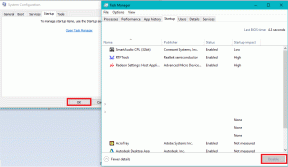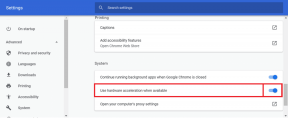قم بإزالة أشرطة أدوات المتصفح المختلفة مرة واحدة باستخدام منظف شريط الأدوات
منوعات / / February 11, 2022

لقد اعتدنا على
اللعب مع متصفحاتنا
وفي هذه المحاولة ، ينتهي بنا الأمر عادةً بإضافة العديد من كائنات مساعد المتصفح (BHO) في شكل إضافات ومكونات إضافية وأشرطة أدوات. في حين أن بعضها مفيد حقًا ، إلا أن الكثير منها يضيف إلى النفقات العامة
جعل متصفحاتنا بطيئة
. وبعد ذلك ، هناك حالات نتوقف فيها عن استخدام بعضها ولكننا نفشل في إزالتها تمامًا.
إلى جانب ذلك ، فإن عالم الويب والبرامج هو أنه في بعض الأحيان نضيف العديد من أشرطة الأدوات إلى متصفحاتنا دون أن ندرك ذلك. لا يمكن لوم أحد ، أليس كذلك؟ لكن ، بالطبع يمكنك اختيار إزالتها. يمكنك فتح المستعرضات الخاصة بك ، والانتقال إلى الإعدادات والتخلص من جميع الإضافات واحدة تلو الأخرى. أو يمكنك القراءة لمعرفة المزيد عن الأداة التي تساعدك على إزالتها بشكل أسرع.
الأداة تسمى منظف شريط الأدوات. إنه يعمل بنظام Windows فقط ويعمل مع Internet Explorer و Mozilla Firefox و Google Chrome. يوفر واجهة واحدة لإنجاز المهمة على الثلاثة منهم.
دعونا ننظر في التفاصيل.
ستعرض واجهة الأداة علامتي تبويب - المتصفحات و بدء تشغيل Windows. السابق هو الدوري الرئيسي وستحتوي القائمة الموجودة فيه على جميع المتصفحات من بين الثلاثة التي قمت بتثبيتها. سترى تحت كل متصفح مجموعة من أشرطة الأدوات والإضافات والكائنات الأخرى التي أضفتها بشكل صريح.
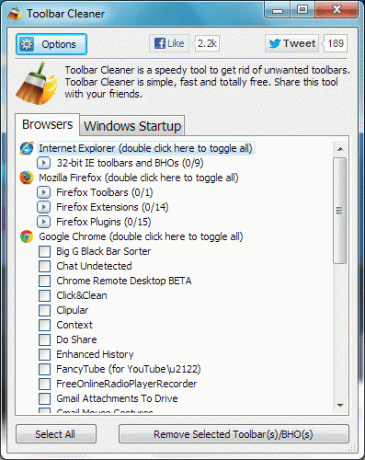
كل ما عليك فعله هو تحديد العناصر التي لا تريد استخدامها بعد الآن أو لا تريدها كجزء من المتصفح والضغط على زر القراءة قم بإزالة شريط (أشرطة) الأدوات المحددة / BHO (s).
بمجرد تنفيذ البرنامج ، سيطلب منك التأكيد. انقر فوق موافق لإنجاز المهمة.
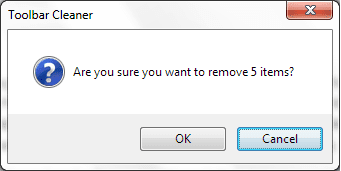
في النهاية سترى رسالة أخرى تسألك عما إذا كنت ترغب في فتح لوحة التحكم. ذلك لأن بعض البرامج تترك آثارًا وتحتاج إلى الإزالة الكاملة من لوحة التحكم. على الرغم من أنه نادر الحدوث ، نقترح عليك زيارته مرة واحدة.
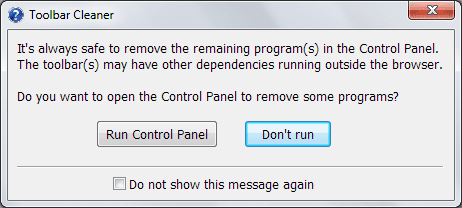
ال اختر الكل يمكن استخدام الزر الذي تراه لتحديد جميع الكائنات الموجودة ضمن جميع المتصفحات مرة واحدة. سيؤدي النقر المزدوج على متصفح معين إلى تحديد جميع الكائنات الموجودة ضمن ذلك المتصفح.
هذه ليست القدرة الكاملة للأداة. هناك المزيد. عندما تحوم فوق عنصر ما ، فإنه يعرض بعض المعلومات الأساسية حول هذا الكائن. الصورة أدناه تظهر مثالا على ذلك.
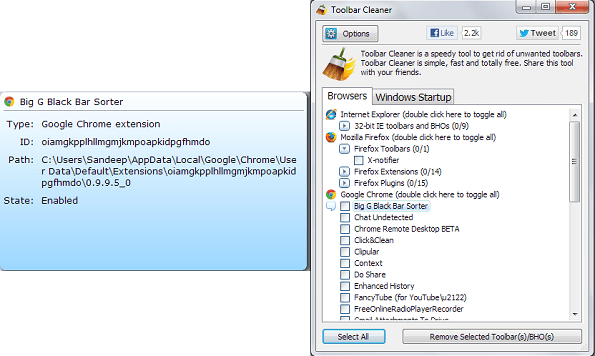
إذا لم تكن بحاجة إليه ، يمكنك تعطيله بالانتقال إلى منظف شريط الأدوات خيارات و unmarking إظهار المعلومات المنبثقة.

تحتوي علامة التبويب الأخرى ، كما ترى ، على قائمة البرامج التي يتم تشغيلها تلقائيًا عند تشغيل الكمبيوتر. هناك طرق عديدة لإزالة هذه العناصر ؛ هذه مجرد واحدة أخرى.
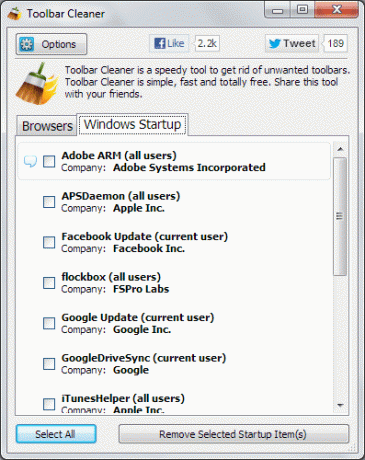
ومن المفارقات ، عندما تقوم بتثبيت الأداة ، فإنها تضيف اثنين من BHO إلى المستعرضات الخاصة بك. لذا ، تأكد من إلغاء تحديد هذه الخيارات قبل الضغط على ينهي زر.
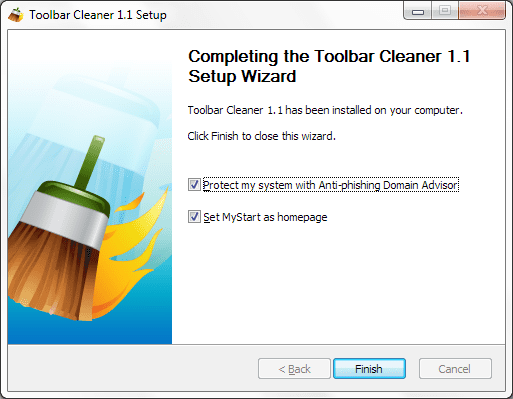
استنتاج
هل سئمت من أدوات الطرف الثالث التي تأتي إلى متصفحك دون علمك؟ هل أنت غير قادر على إيجاد طريقة لإزالة أداة تكره رؤيتها على متصفحك؟ جرب منظف شريط الأدوات ، فقد يعمل كحل رائع.
آخر تحديث في 03 فبراير 2022
قد تحتوي المقالة أعلاه على روابط تابعة تساعد في دعم Guiding Tech. ومع ذلك ، فإنه لا يؤثر على نزاهة التحرير لدينا. يظل المحتوى غير متحيز وأصيل.